Heim >CMS-Tutorial >WordDrücken Sie >Entdecken Sie die Anhang-ID in WordPress
Entdecken Sie die Anhang-ID in WordPress
- 王林Original
- 2023-09-11 20:05:191009Durchsuche
Müssen Sie die Anhang-ID einer WordPress-Mediendatei kennen? Sie sind sich nicht sicher, wie Sie die Anhang-ID finden?

WordPress ist das Rückgrat unzähliger Websites auf der ganzen Welt. Seine Flexibilität verdankt es vor allem verschiedenen Funktionen, darunter einer Medienbibliothek. Dies ist ein benutzerfreundliches Tool zur Verwaltung von Mediendateien. In dieser Bibliothek wird jeder Datei eine eindeutige Kennung zugewiesen, die als Anhang-ID bezeichnet wird.
Das Verständnis der Funktionen der Medienbibliothek und der Anhangs-IDs kann entscheidend für die effizientere Verwaltung Ihrer Website sein, insbesondere wenn Sie mit großen Mengen an Mediendateien arbeiten.
Dieser Artikel ist eine umfassende Anleitung zum Verständnis und Auffinden dieser Anhang-IDs in WordPress.
Ganz gleich, ob Sie die ID manuell finden oder ein Plugin verwenden, um Ihnen dabei zu helfen: Wenn Sie wissen, wie Sie Anhang-IDs finden, werden Ihre Verwaltungsaufgaben vereinfacht und Ihr WordPress-Erlebnis effizienter.
Also fangen wir mit der WordPress-Medienbibliothek und den Anhangs-IDs an.
WordPress-Medienbibliothek und Anhang-IDs verstehen
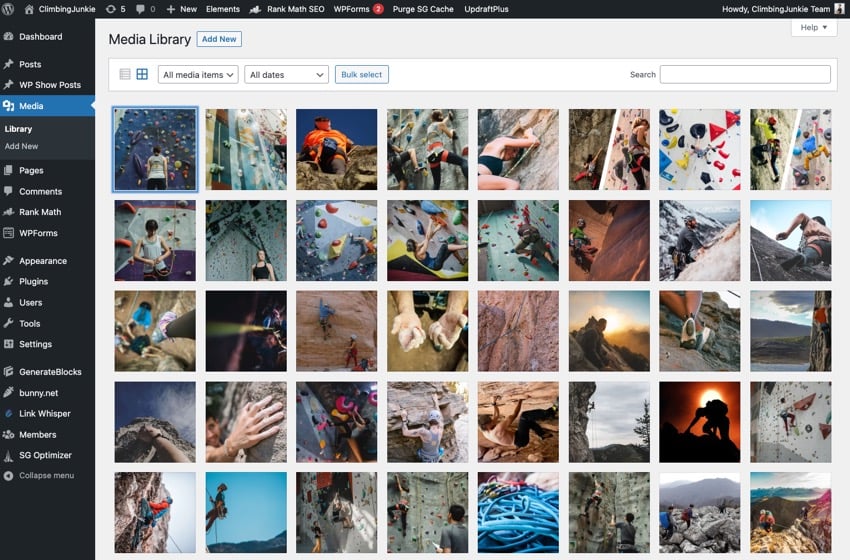
Die WordPress-Medienbibliothek ist ein integraler Bestandteil jeder WordPress-Website. Es ist ein leistungsstarkes Tool zum Speichern und Verwalten aller Mediendateien, einschließlich Bildern, Videos, Audios und Dokumenten.
Es bietet einen zentralen Ort zum Hochladen, Bearbeiten und Löschen von Mediendateien in Beiträgen und Seiten.
Wie WordPress Mediendateien organisiert und identifiziert
Nachdem Sie Ihre Mediendateien in die WordPress-Medienbibliothek hochgeladen haben, organisiert WordPress sie systematisch.
Jede Datei hat eine eindeutige Anhang-ID. WordPress verwendet diese numerische Kennung, um Dateien zu verfolgen und abzurufen.
Diese ID wird beim Hochladen automatisch zugewiesen und in der WordPress-Datenbank gespeichert. Diese Organisationsstrategie ermöglicht es WordPress, bei Bedarf schnell die richtige Mediendatei zu finden und anzuzeigen, unabhängig davon, ob sie in einem Beitrag, einer Seite oder einem benutzerdefinierten Beitragstyp angezeigt wird.
Standardmäßig werden Anhang-IDs Website-Besuchern nicht angezeigt. Als Websitebesitzer kann es vorkommen, dass Sie diese ID nachschlagen müssen, um eine bestimmte Aufgabe auszuführen oder einen Fehler zu beheben. In den folgenden Abschnitten zeigen wir Ihnen, wie Sie diese IDs manuell und mithilfe eines Plugins finden.
Möglicherweise müssen Sie Instanzen von Anhang-IDs finden

Die Kenntnis der spezifischen Anhang-ID einer Datei kann in den folgenden Situationen nützlich sein:
- Website-Funktionen anpassen: Einige Themes und Plugins erfordern Anhang-IDs, um bestimmte Funktionen anzupassen. Beispielsweise benötigen Sie möglicherweise die Anhang-ID eines Bildes, um es als hervorgehobenes Bild festzulegen oder es in einen Slider aufzunehmen.
- Programmierung und Entwicklung: Wenn Sie mehr über die technischeren Aspekte von WordPress erfahren möchten, sollten Sie Anhang-IDs in Ihrem Code verwenden. Entwickler verwenden diese IDs beispielsweise beim Erstellen von Shortcodes, beim Erstellen benutzerdefinierter Abfragen oder beim Anpassen von Theme-Dateien.
- Fehlerbehebung: Anhangs-IDs können auch bei der Fehlerbehebung hilfreich sein. Wenn eine bestimmte Mediendatei Probleme verursacht, können Sie sie mithilfe der Anhang-ID schnell in Ihrer Medienbibliothek finden, um sie zu überprüfen oder zu löschen.
Im nächsten Abschnitt untersuchen wir die verschiedenen Methoden, mit denen Sie diese Anhang-IDs in WordPress finden können.
So finden Sie die Anhang-ID manuell
Um die Anhang-ID manuell zu finden, müssen Sie zunächst über das linke Menü Ihres WordPress-Dashboards auf die Medienbibliothek zugreifen.
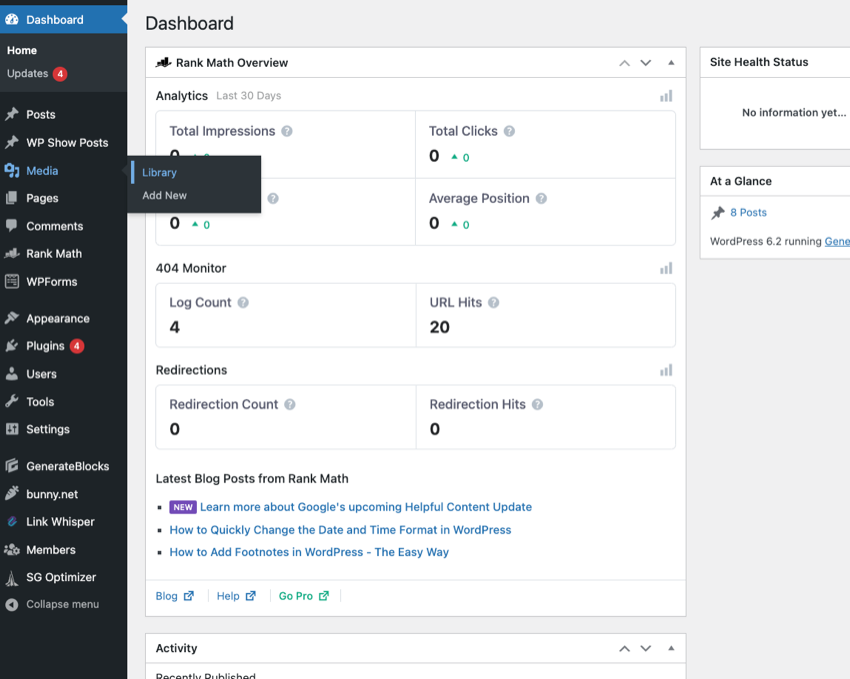
In der Medienbibliothek sehen Sie eine Liste oder ein Raster (abhängig von Ihren Ansichtseinstellungen) aller Mediendateien, die Sie auf Ihre WordPress-Site hochgeladen haben.
Um die Anhang-ID einer Mediendatei zu finden, klicken Sie auf den Namen oder die Miniaturansicht der Datei, um das Fenster „Anhangsdetails“ zu öffnen. Schauen Sie nach dem Öffnen des Fensters
Anhangsdetailsin die Adressleiste Ihres Browsers. Sie sehen eine URL, die mit post=1234 endet, wobei 1234 die Anhang-ID der Mediendatei ist. Diese Nummer ist eine eindeutige Kennung, die WordPress dieser bestimmten Datei zuweist.
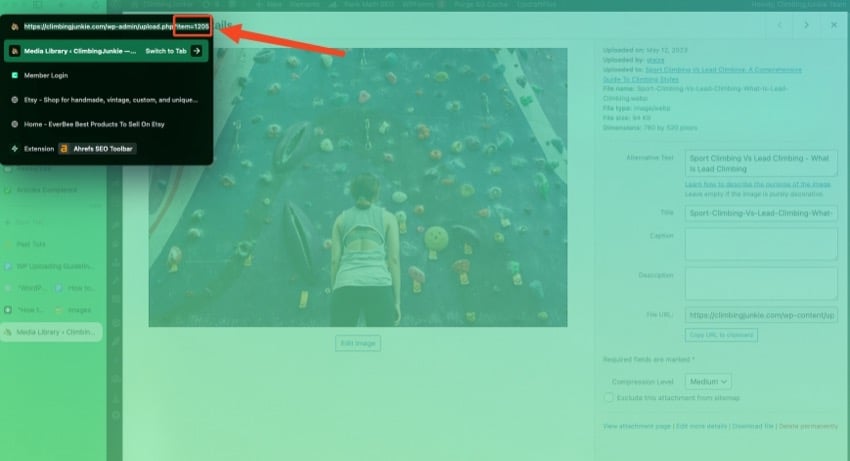 Verwenden Sie das Plugin, um die Anhang-ID zu finden
Verwenden Sie das Plugin, um die Anhang-ID zu finden
Wenn Sie die Anhang-ID nicht manuell finden möchten, spart ein Plugin, das die Anhang-ID automatisch anzeigt, viel Zeit.
Sie können einige der folgenden Plugins installieren, um Anhang-IDs von Mediendateien anzuzeigen.
Medienbibliotheksassistent
Dieses Plugin bietet mehrere Verbesserungen der WordPress-Medienbibliothek, einschließlich der Möglichkeit, Anhang-IDs anzuzeigen.
Ausweis anzeigen
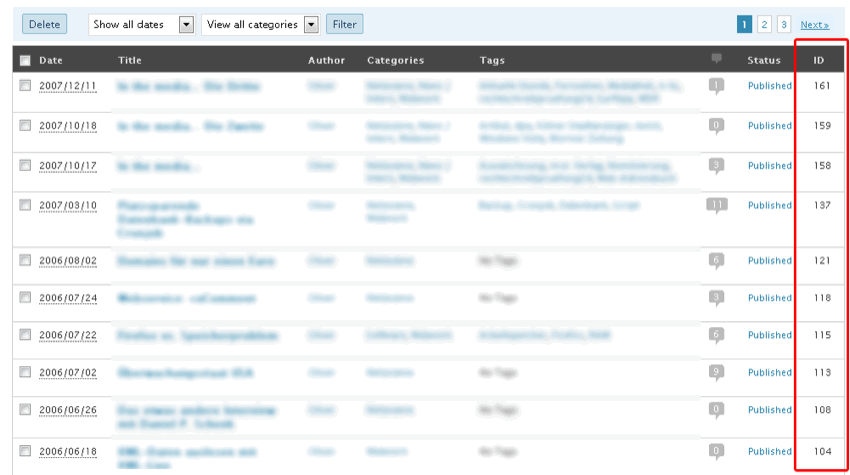
Dieses Plugin zeigt IDs von Beiträgen, Seiten, Kategorien, Tags und Medien an.
Ausweis anzeigen
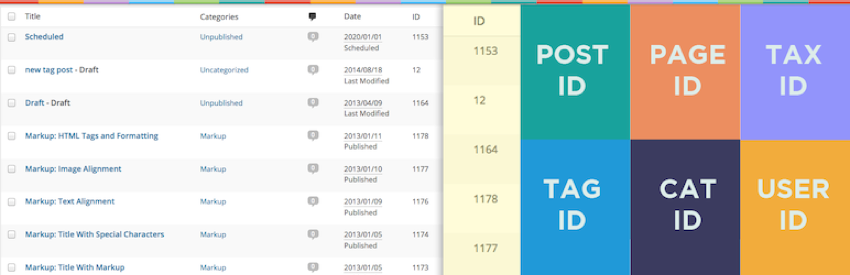
Ähnlich wie oben zeigt dieses Plugin die IDs aller Arten von Inhalten (einschließlich Mediendateien) im Dashboard an.
FAQ zum Finden von Anhang-IDs

Beim Suchen nach Anhang-IDs auf Ihrer WordPress-Site können Probleme auftreten. Hier sind einige häufige Probleme und Lösungen dafür:
Anhangs-ID konnte in der URL nicht gefunden werden
Manchmal wird beim Öffnen der Anhangsdetails einer Mediendatei der Teil post=1234 in der URL nicht angezeigt. Dies kann verschiedene Gründe haben, beispielsweise bestimmte WordPress-Konfigurationen oder bestimmte Admin-Themes, die die URL-Struktur ändern.
Lösung
Wenn Sie die Anhang-ID nicht in der URL finden können, müssen Sie möglicherweise ein Plugin verwenden, um sie anzuzeigen. Versuchen Sie, eines der oben genannten Plugins zu installieren.
Plug-in funktioniert nicht
Sie haben ein Plugin installiert und aktiviert, das die Anhang-ID anzeigen soll, aber aus irgendeinem Grund funktioniert es nicht. Dies kann an einem Plugin-Konflikt liegen oder das Plugin ist möglicherweise nicht mit Ihrer WordPress-Version kompatibel.
Lösung
Wenn das Plugin nicht funktioniert, versuchen Sie bitte zunächst, es zu deaktivieren und erneut zu aktivieren. Wenn es immer noch nicht funktioniert, liegt möglicherweise ein Konflikt mit einem anderen Plugin vor. Deaktivieren Sie andere Plugins einzeln und prüfen Sie, ob das Problem dadurch behoben wird.
Wenn dies nicht funktioniert, ist das Plugin möglicherweise nicht mit Ihrer WordPress-Version kompatibel. Aktualisieren Sie WordPress oder installieren Sie zusätzliche Plugins.
Die Website ist nach der Installation des Plug-ins langsam
Nachdem Sie ein Plugin installiert haben, das Anhang-IDs anzeigt, stellen Sie fest, dass Ihre Website langsamer wird. Dies könnte daran liegen, dass das Plugin besser codiert werden muss oder Ihre Website über zu viele Plugins verfügt.
Lösung
Wenn Ihre Website nach der Installation eines Plugins langsam läuft, versuchen Sie, das Plugin zu deaktivieren, um zu sehen, ob es die Geschwindigkeit erhöht. Wenn ja, sollten Sie ein leichteres oder besser codiertes Plugin finden.
Bitte überprüfen Sie auch Ihre Website, um zu sehen, ob es andere Plugins gibt, die deaktiviert werden können. Denken Sie daran, dass es am besten ist, Plugins auf ein Minimum zu beschränken, um eine optimale Website-Leistung zu gewährleisten.
Lösungen und Tipps zur Überwindung dieser Probleme
Denken Sie daran, dass die Fehlerbehebung ein wichtiger Teil der Verwaltung einer WordPress-Website ist. Machen Sie weiter, auch wenn Sie Probleme haben. Mit etwas Geduld und Durchhaltevermögen wird sich irgendwann eine Lösung finden!
Entdecken Sie die besten WordPress-Plugins
Verbessern Sie die Funktionalität Ihrer Website mit hochwertigen WordPress-Plugins. Der folgende Artikel enthält nützliche Informationen zu effektiven Plugins, die Sie sofort implementieren können.
Finden Sie die Anhang-ID einer Datei
Die Anhang-ID ist für die Verwaltung von WordPress-Sites, insbesondere medienintensiven Sites, von entscheidender Bedeutung. Wenn Sie wissen, wie Sie diese IDs finden und verwenden, können Sie die Site-Verwaltung und Fehlerbehebung vereinfachen.
In diesem Artikel haben wir die Grundlagen der WordPress-Medienbibliothek und Anhang-IDs behandelt. Wir haben erläutert, wie Sie diese IDs manuell finden und wie Sie dazu ein Plugin verwenden. Wir befassen uns auch mit häufig auftretenden Problemen bei der Fehlerbehebung und Lösungen dafür.
Das obige ist der detaillierte Inhalt vonEntdecken Sie die Anhang-ID in WordPress. Für weitere Informationen folgen Sie bitte anderen verwandten Artikeln auf der PHP chinesischen Website!
In Verbindung stehende Artikel
Mehr sehen- So beheben Sie einen schwerwiegenden WordPress-Fehler
- Welche Technologie wird zur Implementierung der WordPress-Plattform verwendet?
- Haben Sie Probleme, sich bei Ihrem WordPress-Konto anzumelden? Hilfreiche Ratschläge hier!
- So erstellen Sie eine Website-Gruppe in WordPress
- So ändern Sie das WordPress-Passwort

